Google Translate
DENNE TJENESTE KAN INDEHOLDE OVERSÆTTELSER TILVEJEBRAGT AF GOOGLE. GOOGLE FRASKRIVER SIG ALLE GARANTIER RELATERET TIL OVERSÆTTELSER, UDTRYKKELIGE ELLER STILTIENDE, HERUNDER EVENTUELLE GARANTIER FOR NØJAGTIGHED, PÅLIDELIGHED OG STILTIENDE GARANTIER FOR SALGBARHED, EGNETHED TIL ET BESTEMT FORMÅL OG IKKE-OVERTRÆDELSE.
Kameraguiderne fra Nikon Corporation (herunder kaldet "Nikon") er blevet oversat for nemheds skyld ved hjælp af oversættelsessoftware, der tilvejebringes af Google Translate. Der er gjort fornuftige bestræbelser på at levere en nøjagtig oversættelse, men ingen automatiseret oversættelse er perfekt, og er ej heller beregnet til at skulle erstatte fagoversættere. Oversættelser leveres som en tjeneste for brugere af Nikons kameraguider og leveres "som de er". Der gives ingen garanti af nogen art, hverken udtrykkelig eller stiltiende, med hensyn til nøjagtighed, pålidelighed eller korrekthed af oversættelser fra engelsk til noget andet sprog. Noget indhold (såsom billeder, videoer, flashvideo osv.) oversættes muligvis ikke nøjagtigt som følge af begrænsningerne i oversættelsessoftwaren.
Den officielle tekst er den engelske version af kameraguiderne. Enhver uoverensstemmelse eller forskel skabt i oversættelsen er ikke bindende og har ingen juridisk effekt for overholdelses- eller håndhævelsesformål. Hvis der opstår spørgsmål vedrørende nøjagtigheden af oplysningerne i de oversatte kameraguider, se den engelske version af guiderne, som er den officielle version.
Tilslut til pc
G -knap U B opsætningsmenu
Opret forbindelse til computere via Wi-Fi .
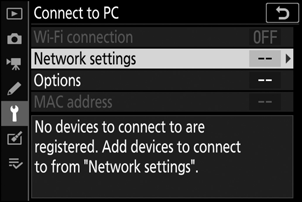
Wi-Fi -forbindelse
Vælg [ Aktiver ] for at oprette forbindelse med de indstillinger, der aktuelt er valgt for [ Netværksindstillinger ].
Netværks indstillinger
Vælg [ Opret profil ] for at oprette en ny netværksprofil ( 0 Tilslutning i Access-Point-tilstand , Tilslutning i Infrastruktur-tilstand ).
- Hvis der allerede findes mere end én profil, kan du trykke på J for at vælge en profil fra en liste.
- For at redigere en eksisterende profil skal du fremhæve den og trykke på 2 .
| Mulighed | Beskrivelse |
|---|---|
| [ Generelt ] |
|
| [ Trådløs ] |
|
| [ TCP/IP ] | Juster TCP/IP-indstillinger for infrastrukturforbindelser. En IP-adresse er påkrævet.
|
Muligheder
Juster uploadindstillinger.
Auto Send
Vælg [ Til ] for at uploade nye billeder, efterhånden som de tages.
- Upload begynder først, når billedet er blevet optaget på hukommelseskortet. Sørg for, at der er isat et hukommelseskort i kameraet.
- Film og billeder taget under filmtilstand uploades ikke automatisk, når optagelsen er færdig. De skal i stedet uploades fra afspilningsdisplayet ( 0 Uploading af billeder ).
Slet efter afsendelse
Vælg [ Ja ] for automatisk at slette billeder fra kameraets hukommelseskort, når uploaden er fuldført.
- Filer markeret til overførsel, før du valgte [ Ja ], slettes ikke.
- Sletningen kan blive suspenderet under nogle kamerafunktioner.
Send fil som
Når du uploader NEF + JPEG -billeder, skal du vælge, om du vil uploade både NEF ( RAW ) og JPEG filer eller kun JPEG kopien.
- Når [ RAW primær - JPEG sekundær ] er valgt for [ Sekundær slot funktion ] i fotooptagelsesmenuen, gælder indstillingen valgt for [ Send fil som ] kun for billeder, der uploades automatisk ved at vælge [ Til ] for [ Send automatisk ].
Fravælg alle?
Vælg [ Ja ] for at fjerne overførselsmærkning fra alle billeder. Upload af billeder med et "sende"-ikon vil øjeblikkeligt blive afsluttet.
Mac-adresse
Se MAC-adressen.

